Sie haben den brings Starter komplett installiert. Was nun? Wir empfehlen Ihnen als allererstes, das Kapitel „Einführung in die brings Software“ in diesem Handbuch sorgfältig durchzulesen. Beachten Sie auch, dass auf den meisten Feldern ein Mouseover hinterlegt ist. Das heisst, wenn Sie mit der Maus über ein Feld oder Text fahren, erscheint ein Informationskasten, welcher die Feldfunktion erklärt.
Vorweg noch eine Bemerkung: in den Anleitungen wird häufig von der brings Karte gesprochen, da die Software ursprünglich für den Gebrauch mit Strichcodes auf Karten konfiguriert wurde. Der Starter verwendet diese Karten aber nicht. Die brings Karte ist aber eigentlich einfach eine zum Beispiel 4-6 stellige Zahl, welche jeden Kunden einzeln identifiziert. Wenn also von brings Karte gesprochen wird, ist diese Zahl gemeint. Mehr zur Kundenidentifikation finden Sie hier: Kundenidentifikation
Nun empfehlen wir, die Software in folgender Reihenfolge einzurichten:
1. Anlageeinstellungen
Als erstes sollten Sie den brings Starter Ihren Wünschen entsprechend einrichten. Die Grundeinstellungen werden unter „Einstellungen“ > „Anlage“ vorgenommen. Der brings Starter wird vom brings Team bereits voreingestellt. Es ist aber trotzdem gut, sich diese Einstellungen mal anzuschauen.
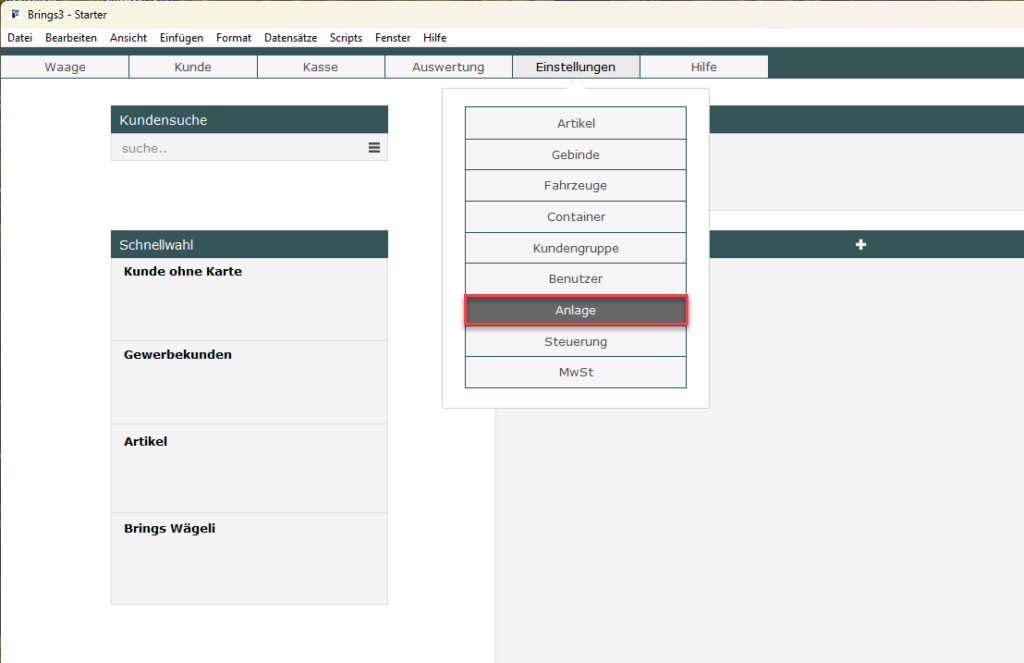
Eine detaillierte Erklärung zu den Anlageeinstellungen finden Sie hier: brings Starter: Anlageeinstellungen.
Die Grundeinstellungen werden bereits vom brings Support Team vorgenommen, es können aber alle Einstellungen den Wünschen entsprechend angepasst werden. Wir empfehlen aber, die voreingestellten Einstellungen vorerst noch nicht zu ändern.
2. Wägestation einrichten
Die Wägestation sollte bereits eingerichtet sein, da dies Teil des Installationsprozesses ist. Falls sie noch nicht eingerichtet wurde, befindet sich hier eine Anleitung: brings Starter: Wägestation einrichten
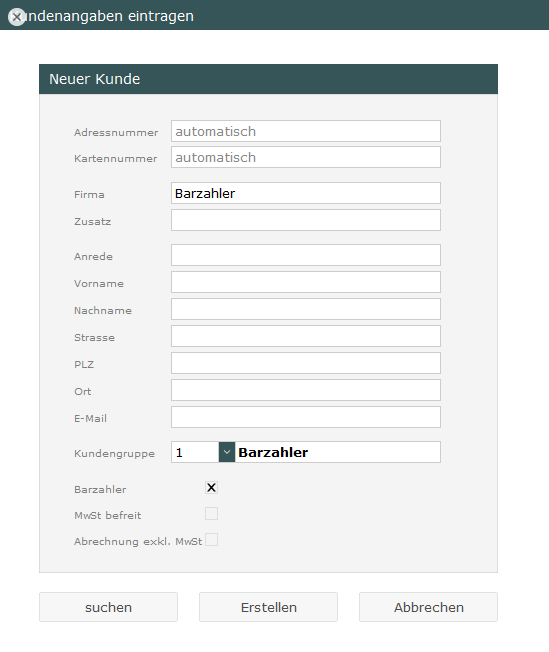
3. Erster Kunde erstellen
Viele Sammelstellen haben Laufkundschaft, welche Privatanlieferungen ohne spezielle Identifikation (zB brings Karte) tätigen. Damit die Software das erfassen kann, muss dazu ein Kunde erstellt werden. Bei uns heisst dieser Kunde meistens Barzahler.
Hier finden Sie die Anleitung zum Kunden erstellen: Neuer Kunde erfassen
Der Barzahler braucht nicht viele Angaben. Wichtig ist, dass die Einstellung „Barzahler“ ausgewählt wird.
Nun kann dem Barzahler noch seine Kundengruppe hinzugefürt werden. Die Kundengruppe „Barzahler“ wird bereits voreingestellt und kann einfach aus der Liste ausgewählt werden.
4. Kundengruppe erstellen
Jeder Kunde braucht eine Kundengruppe. Über die Kundengruppe werden Einstellungen über viele Karten vorgenommen, so muss die Einstellung nicht bei jedem einzelnen Kunden hinterlegt werden.
Hier ist die Anleitung, um Kundengruppen zu erstellen: brings Starter: Kundengruppe erstellen
Voreingestellt sind bereits drei Kundengruppen: ‚Sammelstelle‘, ‚Barzahler‘ und ‚auf Rechnung‘. Die Kundengruppe ‚Sammelstelle‘ ist einzig für den bereits erstellten Betreiber der Anlage. Barzahler bezahlen ihre Beträge immer auf der Sammelstelle. Rechnungszahler müssen nicht auf der Sammelstelle zahlen, sonder werden später eine Rechnung erhalten. Da der brings Server nicht im brings Starter inbegriffen ist, liegt es an Ihnen, diese Waagscheine auszudrucken und die Rechnung zu erstellen.
5. Barzahler dem Raster hinzufügen
Als nächstes kann nun der Barzahler (der erstellte Kunde) im Hauptbildschirm unter der Schnellwahl bei „Kunde ohne Karte“ hinzugefügt werden, sodass nicht immer die Kundennummer abgetippt werden muss.
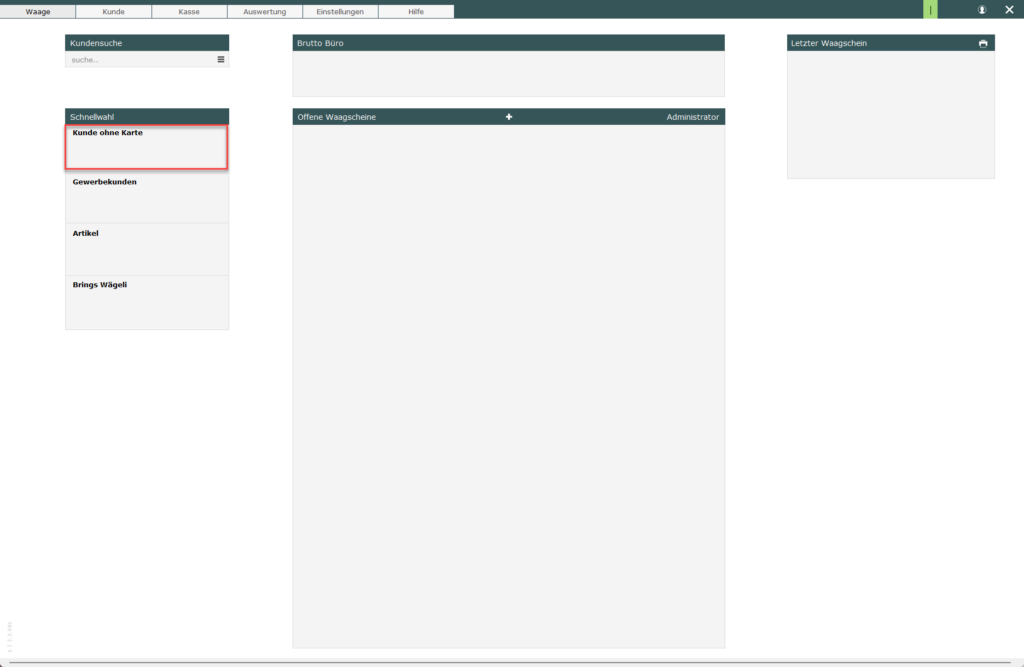
Dazu „Kunde ohne Karte“ anklicken, dann oben Rechts das Zahnrad anklicken, und die Kundennummer des eben erstellten Barzahlers (nicht die abgebildete Nummer) in ein beliebiges Feld einfügen, oder den Kunden über das Bleistiftsymbol suchen. Danach über das Gut-Zeichen die Einstellung speichern.
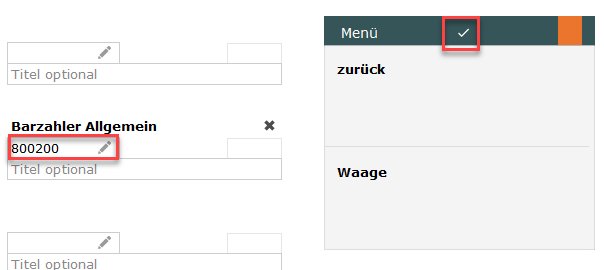
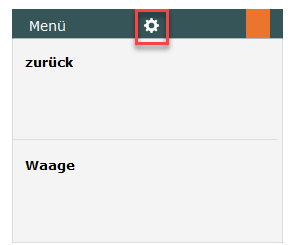
Die Schritte 3-5 können nun auch für Gewerbekunden durchgeführt werden, ausser dass sie dann im Raster „Gewerbekunden“ unter der Schnellwahl eingefügt werden.
6. Gebinde und Artikel erstellen
Als nächstes empfehlen wir, Gebinde und Artikel zu erstellen. Dazu gibt es folgende Anleitung: brings Starter: Artikel und Gebinde neu erstellen
Bitte vergessen Sie nicht, die Artikel und Gebinde auch im Raster einzufügen.
7. Benutzer erstellen
Für jede Person, welche regelmässig den brings Starter bedient, sollte ein Benutzer eingerichtet werden. Die Anleitung dazu finden Sie hier: Benutzer neu eröffnen
Nun sind die wichtigsten Einstellungen eingestellt, und Sie können mit dem Wägen beginnen.
8. Wägung beginnen
Um eine Wägung zu beginnen, gibt es mehrere Möglichkeiten (diese sind im Detail hier erklärt: Bereich Waage: Wägung beginnen).
Für den brings Starter gibt es keine brings Karten und keine RFID Badges. Die Wägung wird hier also entweder über die Kundensuche oder die Schnellwahl gestartet, oder über einen neuen Waagschein.
